
Apple Wallet — это действительно удобное решение для наших iPhone и Apple Watch. Он может содержать различные цифровые карты лояльности, квитанции, посадочные талоны, кредитные карты и даже студенческие билеты. Это верно — если вы учитесь в школе, которая использует службу eAccounts, вы можете добавить свой идентификатор ученика прямо в ваш кошелек Apple, чтобы получить доступ к зданиям кампуса и даже оплатить еду и стирку.
- Участвующие школы
- Требования к использованию студенческого идентификатора в Apple Wallet
- Как добавить свой студенческий билет в Apple Wallet
- Как включить экспресс-режим
- Как добавить больше денег на студенческий билет
- Как посмотреть баланс вашего счета
- Как удалить студенческий билет с вашего устройства
Участвующие школы
К сожалению, только шесть школ в настоящее время поддерживают идентификацию учащихся в Apple Wallet. Они есть:
- Университет Дюка
- Университет Алабамы
- Университет Оклахомы
- Университет Джона Хопкинса
- Университет Санта-Клары
- Университет Темпл
Apple ничего не сказала о большем количестве школ, получающих эту удобную функцию, но, надеюсь, в конечном итоге она появится в большем количестве студенческих городков.
Требования к использованию студенческого идентификатора в Apple Wallet
Для того, чтобы ваш студенческий билет был в вашем Apple Wallet, вам понадобится следующее:
- iPhone 6 или 6 Plus или позже
- Apple Watch Series 1 или более поздней версии
- Apple ID вошел в iCloud
- Мобильное приложение eAccounts
- Логин из карточного офиса вашей школы, чтобы подтвердить свою личность и создать надежные пароли
- Последняя версия iOS и watchOS
Как добавить свой студенческий билет в Apple Wallet
- Войдите в мобильное приложение eAccounts, указав свой школьный идентификатор и пароль.
- Нажмите значок своего профиля пользователя в левом верхнем углу.
Нажмите на Добавить в Apple Wallet и следуйте инструкциям на экране.
![eAccounts Мобильный вход]()
![Кнопка eAccounts Mobile Добавить в кошелек]()
Как включить экспресс-режим
После того, как ваш студенческий билет будет добавлен в Apple Wallet, вы сможете использовать его везде, где вы используете свою физическую студенческую карточку. Это означает, что вы можете проникнуть в здания общежития, в библиотеку, в кампусный автобус, купить еду в кафе и оплатить свои книги и расходные материалы в книжном магазине кампуса, и все это только с вашего iPhone или Apple Watch.
Экспресс-режим включается по умолчанию, когда вы добавляете свою студенческую карточку в Apple Wallet. Это позволяет держать iPhone или Apple Watch в пределах нескольких сантиметров от середины устройства чтения карт, пока вы не почувствуете вибрацию. На экране появится галочка и произнесите Готово в теме.
В экспресс-режиме ваш iPhone или Apple Watch просто нужно включить, но вам не нужно подключение к сети. Вам также не нужно проверять с помощью Face ID, Touch ID или вашего пароля, и вам даже не нужно будить или разблокировать устройство, чтобы открыть приложение.
На iPhone XS, XS Max и XR ваши экспресс-карты доступны с запасом хода до пяти часов после зарядки телефона. Вы можете проверить, доступна ли ваша Экспресс-карта, просто нажав Боковая кнопка, но это также уменьшает запас хода, если вы делаете это часто, поэтому используйте его только при необходимости.
Экспресс-режим недоступен на iPhone 6 или 6 Plus.
Как отключить экспресс-режим
Если вы предпочитаете традиционные способы аутентификации, вы можете отключить Экспресс-режим.
- Запустите Кошелек приложение.
- Выберите свой Студенческий билет.
- Нажмите на … кнопка.
Нажмите на переключатель Экспресс режим (зеленый означает вкл).
![Duke Student ID экспресс-режим]()
![студенческий экспресс экспресс-переключатель]()
После его завершения вам нужно будет аутентифицировать каждую покупку или использование вашего студенческого идентификатора с помощью Face ID, Touch ID или вашего пароля.
Как добавить больше денег на студенческий билет
Чтобы добавить деньги в свой студенческий билет, вы должны сделать это через мобильное приложение eAccounts. Другой вариант — использовать машины самообслуживания в вашей школе.
Как посмотреть баланс вашего счета
Когда вы добавляете деньги на свой счет, вам нужно будет дважды проверить, сколько денег у вас есть. Вы можете сделать это через Apple Wallet.
- Запустите Кошелек приложение на вашем iPhone.
- Выберите студенческий билет.
- На лицевой стороне вашей идентификационной карты отображается до трех остатков на счетах.
Если вы хотите увидеть больше остатков, нажмите на … кнопка.
![приложение кошелька для домашнего экрана ios 12]()
![Duke студенческий баланс]()
Как удалить студенческий билет с вашего устройства
Если вам больше не нужна ваша студенческая карточка, вы должны удалить ее, чтобы уменьшить беспорядок в Apple Wallet.
- Запустите Кошелек приложение на вашем iPhone.
- Нажмите на вашу студенческую карточку.
- Нажмите на … кнопка.
Нажмите на Удалить карту.
![приложение кошелька для домашнего экрана ios 12]()
![ios кошелек удалить студенческий билет]()
Вы также можете сделать это через настройки iPhone.
- Запустите настройки приложение на вашем iPhone.
- Нажмите на Кошелек Apple Pay.
- Выберите свой студенческий билет.
Нажмите на Удалить карту.
![Начальный экран настроек ios 12]()
![ios 12 настройки кошелек и Apple Pay]()
Чтобы удалить его из Apple Watch, сделайте следующее:
- Открыть Кошелек приложение.
- Нажмите и удерживайте студенческий билет, пока не появится значок удаления.
Нажмите Удалить карту.
![приложение-кошелек Apple Watch]()
![кошелек с яблоком смотреть карту]()
Вы также можете удалить его из приложения Apple Watch на своем iPhone.
- Открыть Часы приложение.
- Выбрать Кошелек Apple Pay.
- Нажмите на вашу студенческую карточку.
Нажмите Удалить карту.
![приложение для кошелька iphone]()
![настройки приложения для кошелька iphone]()
Оцените статью!
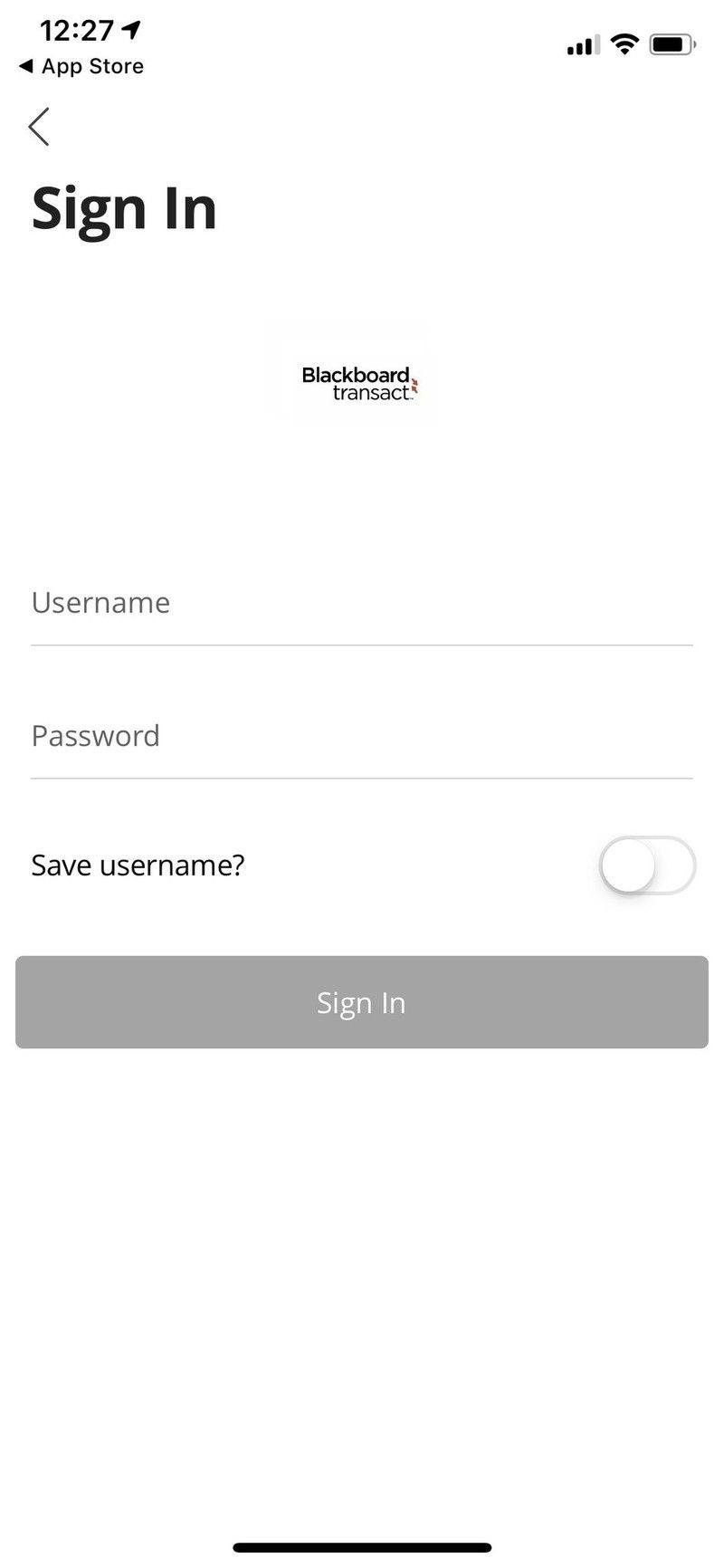
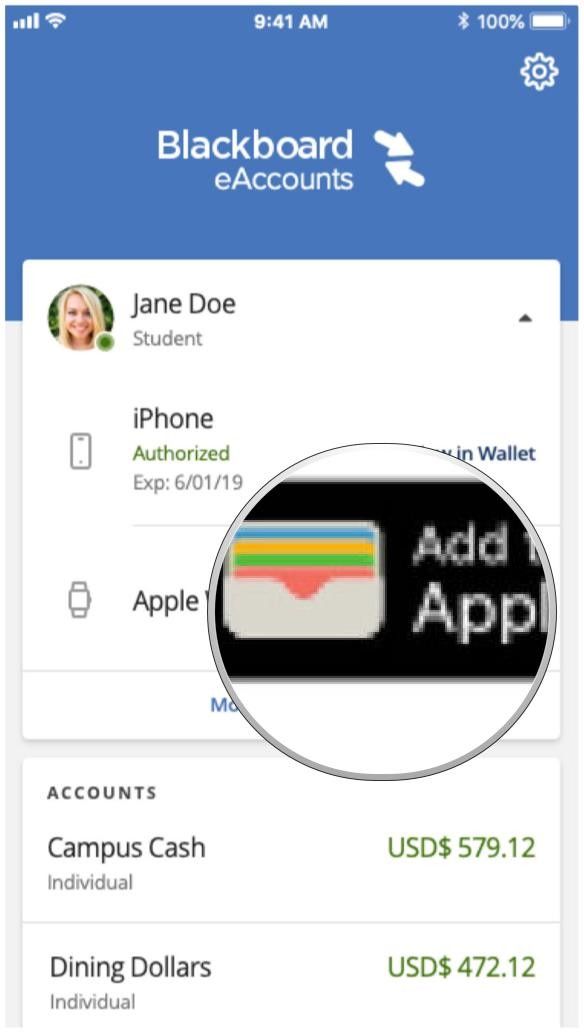
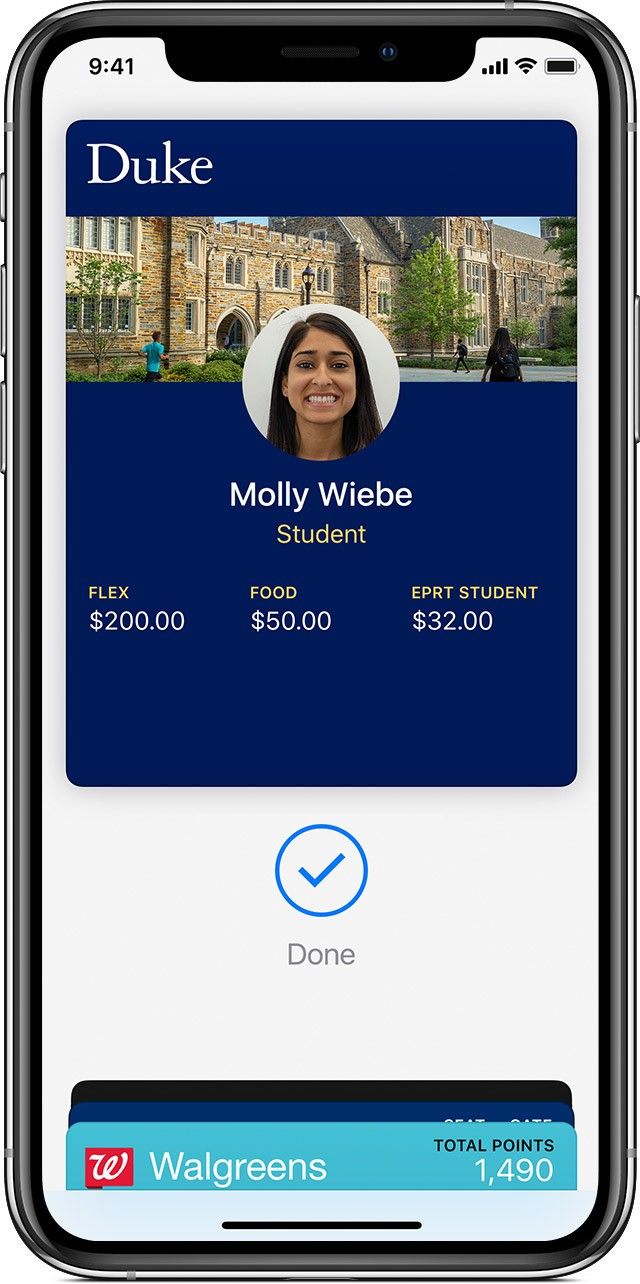
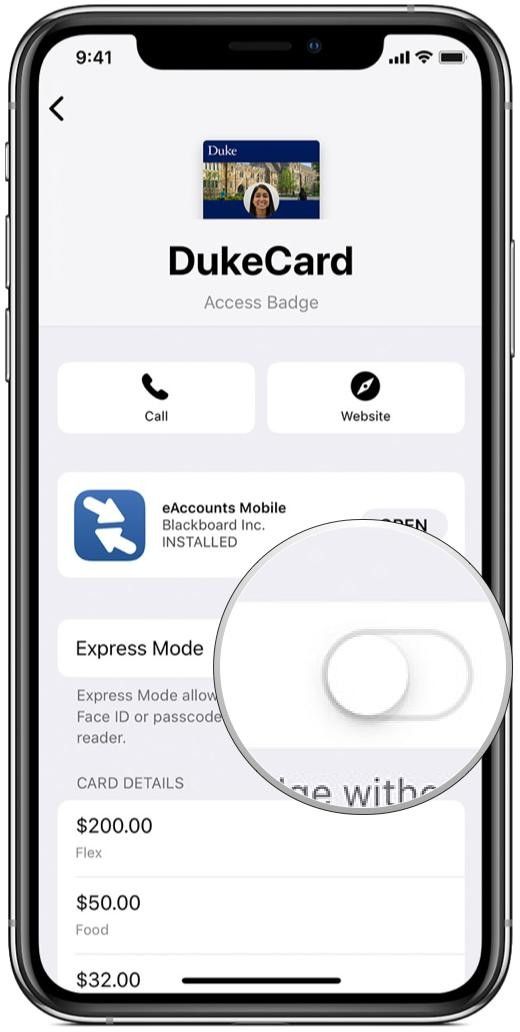
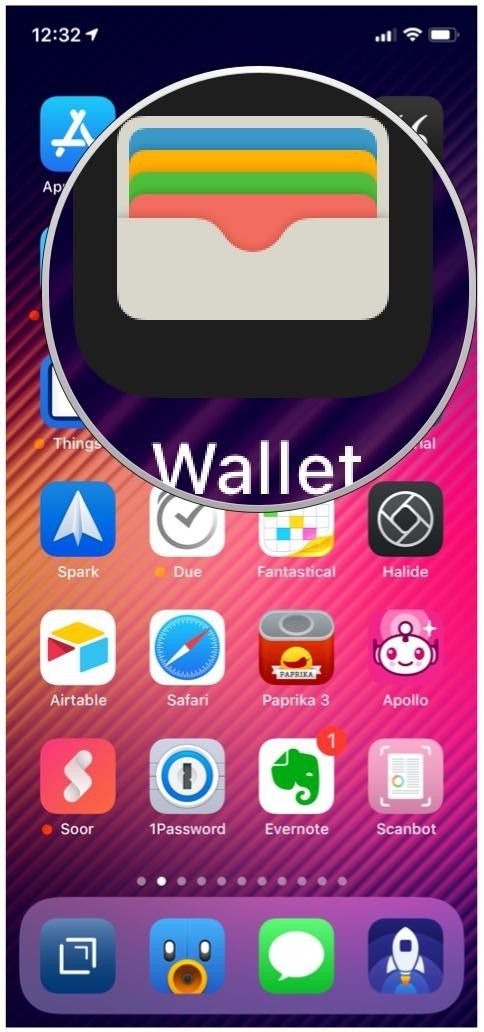
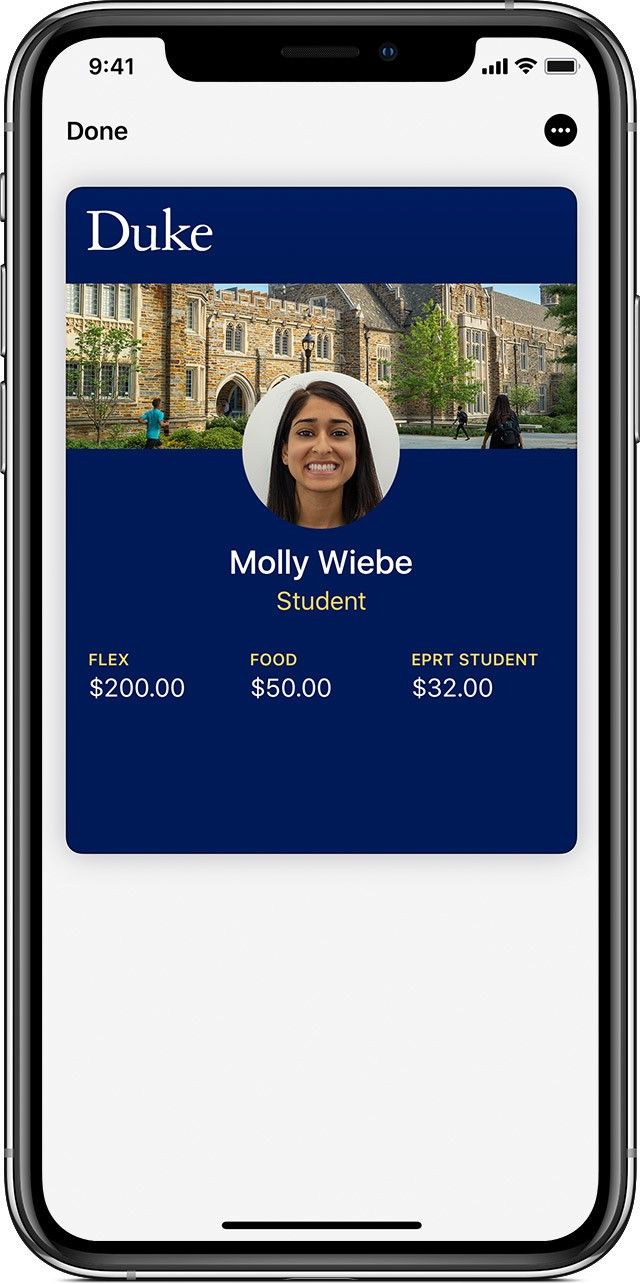
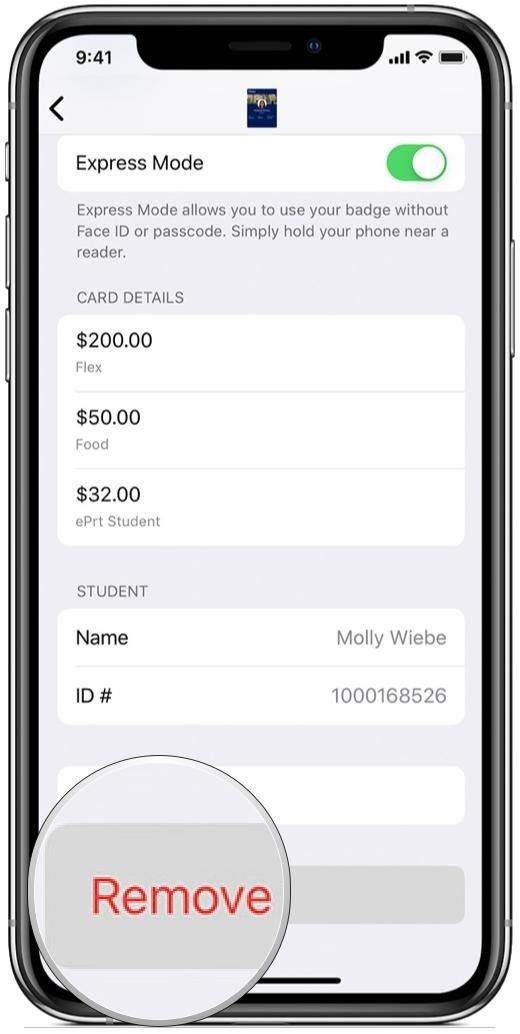
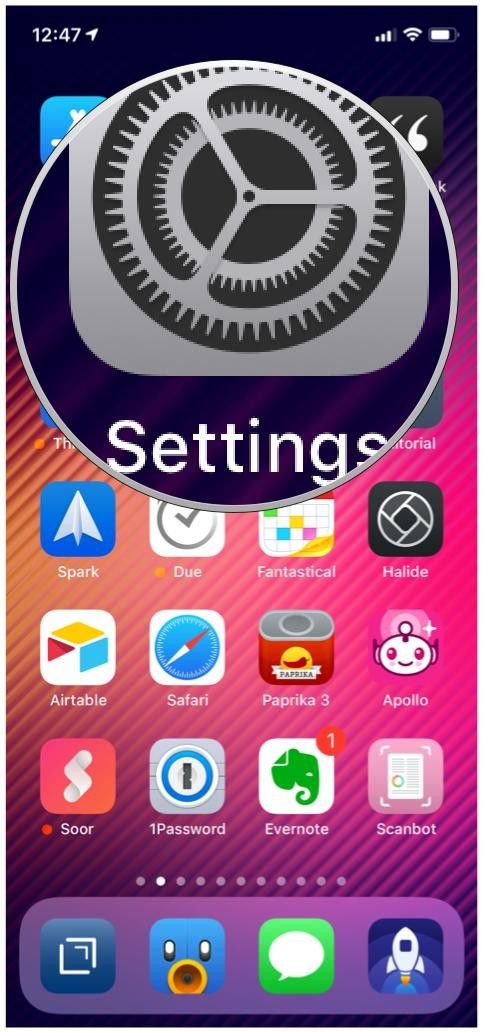
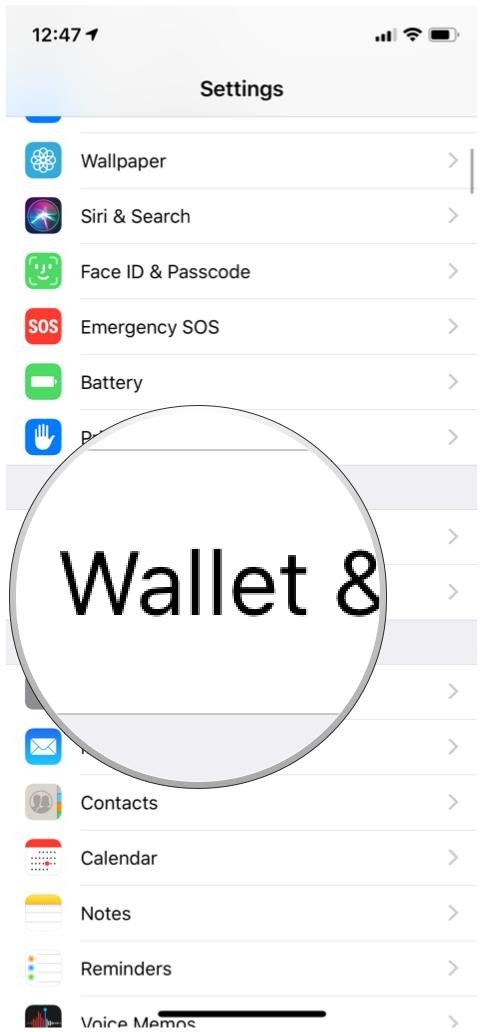
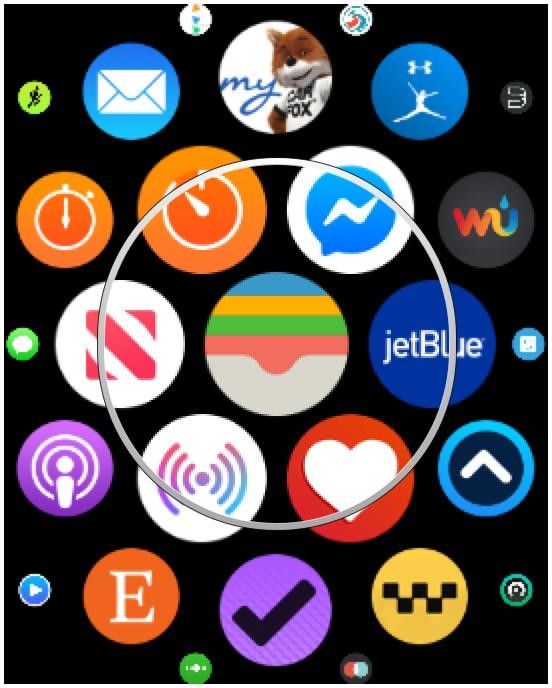
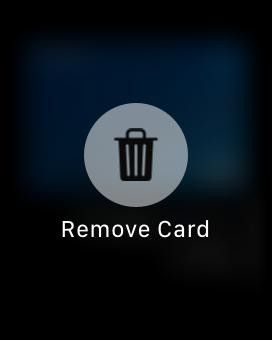
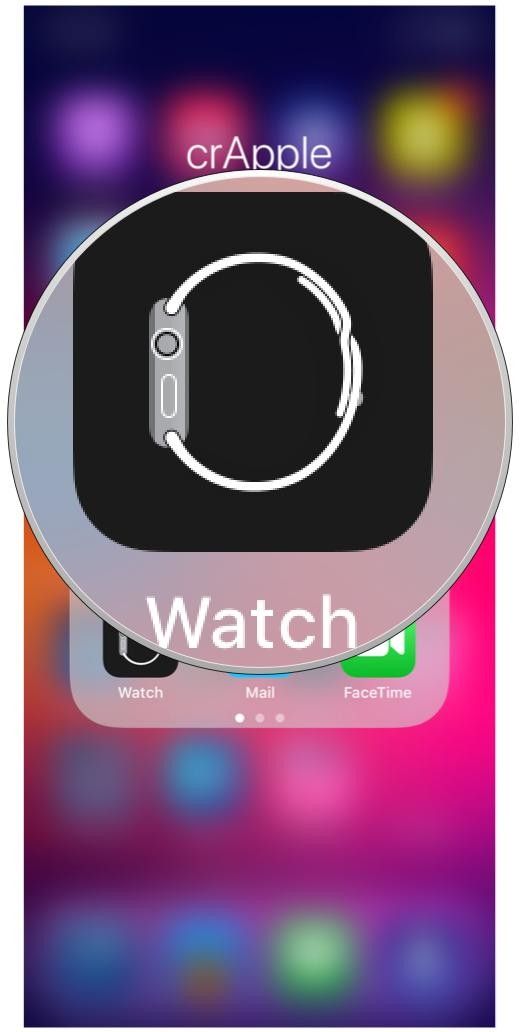
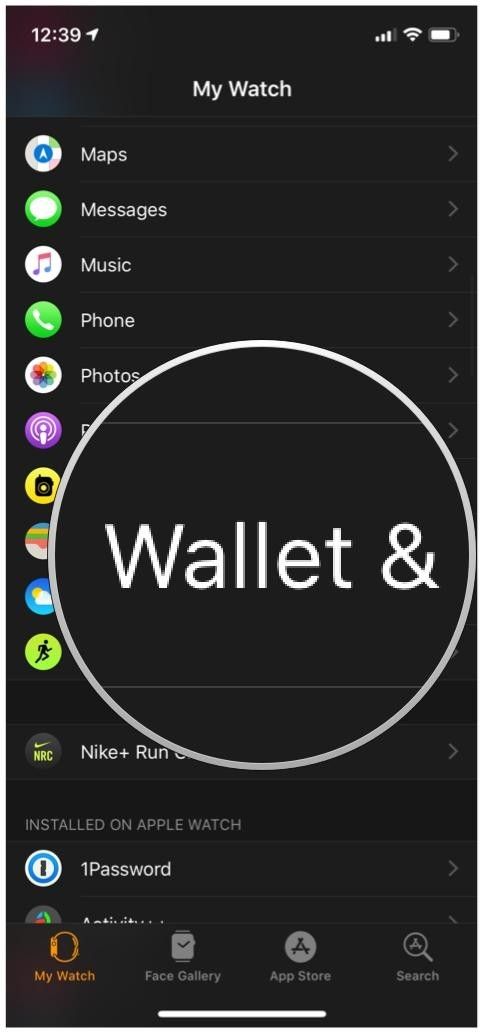


![Как исправить ошибку iTunes 0xE8000015 на Apple iPhone XS Max, устройство не распознается [Руководство по устранению неполадок]](https://appleb.ru/wp-content/uploads/2020/04/mimiappleb-300x330.png)
Отправляя сообщение, Вы разрешаете сбор и обработку персональных данных. Политика конфиденциальности.